Как исправить проблему с драйвером мыши A4tech G11 570FX
Другое полезное руководство / / August 05, 2021
Рекламные объявления
В этом руководстве мы покажем вам, как исправить проблему с драйвером мыши A4tech G11 570FX. Благодаря рабочему диапазону до 15 м и клавишам с двойным функционалом, эта мышь быстро набирает популярность в области 2,4 ГГц. Однако у некоторых пользователей возникают проблемы с этой мышью, и они не могут использовать ее со своими ПК и ноутбуками. Проблема, по-видимому, в основном связана с программным драйвером.
Если говорить в более широком смысле, эта проблема в основном связана с использованием старых драйверов. Точно так же ошибка может быть связана с проблемами, связанными с подключением Bluetooth. В некоторых случаях неправильная настройка вашего устройства (мыши) также может вызвать указанную ошибку. В связи с этим в этом руководстве будут перечислены различные методы решения этих проблем. Это, в свою очередь, также устранит проблему с драйвером мыши A4tech G11 570FX.

Оглавление
-
1 Как исправить проблему с драйвером мыши A4tech G11 570FX
- 1.1 Исправление 1. Обновите драйверы (автоматический подход)
- 1.2 Исправление 2: вручную обновите драйверы
- 1.3 Исправление 3: используйте средство устранения неполадок оборудования Windows
- 1.4 Исправление 4: переустановите устройство
Как исправить проблему с драйвером мыши A4tech G11 570FX
Мы перечислим четыре различных исправления, чтобы исправить эту проблему. Когда дело доходит до этой ошибки, не существует универсального решения, поэтому вам, возможно, придется попробовать все упомянутые исправления, пока вы не добьетесь благоприятных результатов. Следуйте за полными инструкциями.
Рекламные объявления
Исправление 1. Обновите драйверы (автоматический подход)
Если вы используете старые драйверы мыши, это может быть причиной множества ошибок. Поэтому рекомендуется обновить драйверы до последней доступной версии. Для этого выполните следующие действия:

- Используйте сочетания клавиш Windows + X и выберите в меню Диспетчер устройств.
- В нем перейдите в раздел «Мыши и другие указывающие устройства».
- Щелкните правой кнопкой мыши «Мышь» и выберите «Обновить драйверы».
- В следующем появившемся диалоговом окне выберите Автоматический поиск обновленного программного обеспечения драйвера.
- Windows выполнит поиск последних версий драйверов, загрузит и установит их соответственно.
Как только это будет сделано, перезагрузите компьютер. Посмотрите, сможет ли это решить проблему с драйвером мыши A4tech G11 570FX.
Исправление 2: вручную обновите драйверы
Если автоматический подход не помог вам, то вам следует подумать о выборе ручного маршрута. Вот что нужно сделать в этом отношении:
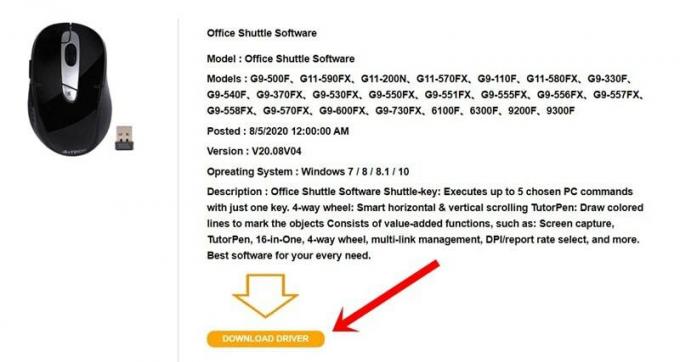
Рекламные объявления
- Перейдите к A4tech веб-сайт и загрузите последний пакет драйверов для вашей мыши.
- Запустите EXE-файл и следуйте инструкциям на экране, чтобы установить его.
- После завершения установки перезагрузите компьютер.
- Теперь снова подключите мышь и проверьте, устранена ли проблема с драйвером мыши A4tech G11 570FX.
Исправление 3: используйте средство устранения неполадок оборудования Windows
Ваш компьютер с Windows поставляется с программой устранения неполадок. Это просканирует ваш компьютер на наличие потенциальных ошибок / проблем, а также перечислит связанные с ними исправления. Кроме того, один раздел этого средства устранения неполадок посвящен, в частности, Bluetooth, и именно его мы будем использовать в этом разделе. Следуйте инструкциям:

- Запустите меню настроек, используя сочетания клавиш Windows + I.
- Затем перейдите в раздел Обновление и безопасность.
- Выберите Устранение неполадок в левой строке меню и прокрутите до раздела «Найти и исправить другие проблемы».
- Нажмите на опцию Bluetooth, а затем на Запустить средство устранения неполадок.
- Теперь начнется процесс сканирования, который займет несколько минут. После этого отобразятся проблемы и связанные с ними исправления.
Примените исправление, указанное в нем, и перезагрузите компьютер. После загрузки снова подключите мышь и проверьте, может ли она решить проблему с драйвером мыши A4tech G11 570FX.
Исправление 4: переустановите устройство
Если ни один из вышеперечисленных методов не дал положительных результатов, возможно, вам придется удалить это устройство, а затем переустановить его. Это также устранит любые основные проблемы с устройством, а также проблемы, связанные с неправильной настройкой мыши при первом подключении к ПК.
Рекламные объявления

- Итак, откройте диалоговое окно «Выполнить» и введите devmgmt.msc. Вы попадете в диспетчер устройств.
- Прокрутите до раздела «Мыши и другие указывающие устройства» и нажмите на него, чтобы развернуть его меню.
- Затем щелкните правой кнопкой мыши «Мышь» и выберите «Удалить устройство».
- Ответьте утвердительно в появившемся диалоговом окне подтверждения.
- После удаления драйверов перезагрузите компьютер и подключите компьютер.
- Windows загрузит и установит необходимые драйверы, связанные с подключенным устройством (мышью).
- Если по какой-либо причине этого не произошло, вы также можете вручную установить драйверы, используя инструкции, приведенные в ШАГЕ 2, и ваша проблема должна быть исправлена.
На этом мы завершаем руководство о том, как исправить проблему с драйвером мыши A4tech G11 570FX. Сообщите нам в комментариях, какой из четырех вышеупомянутых методов помог решить проблему. В завершение вот несколько Советы и хитрости iPhone, Советы и хитрости для ПК, а также Советы и хитрости для Android на что вы тоже должны взглянуть.

![Как установить стоковую прошивку на Asugar J9 [файл прошивки прошивки / разблокировать]](/f/ad82677836b4bb5c95e7e9afc48c5496.jpg?width=288&height=384)
![Как установить Stock ROM на We V3 [Прошивка Flash File / Unbrick]](/f/d40a7f9d3cdc8f2fc30de86d70c8d03e.jpg?width=288&height=384)
![Как установить Stock ROM на Karbonn Titanium S3 Plus [файл прошивки]](/f/014c06b1a028b67bd3c5cf3726abf95f.png?width=288&height=384)